Довідайся! Як пронумерувати сторінки в ворде
Мабуть, не одне написання курсової роботи, диплому, контракту, книги або документів не обходиться без такої незамінної речі як нумерація сторінок. В системі Microsoft Word можна пронумерувати сторінки двома найпростішими способами - в колонтитулах і звичайної нумерацією.
Нумерація сторінок в колонтитулах
Знаходимо на верхній панелі інструментів вкладку «Вид»:
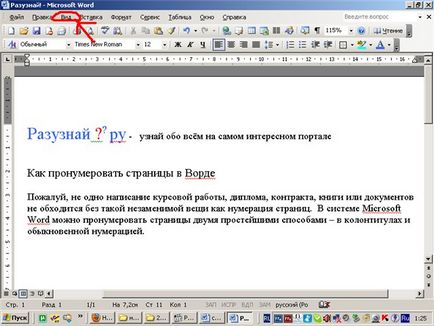
У меню, знаходимо «Колонтитули»:
При натисканні на піктограму сторінка матиме приблизно такий вигляд:
Тут можна вручну поставити номер сторінки і закрити вікно (система потім на всіх наступних сторінках нумерацію ставитиме автоматично):
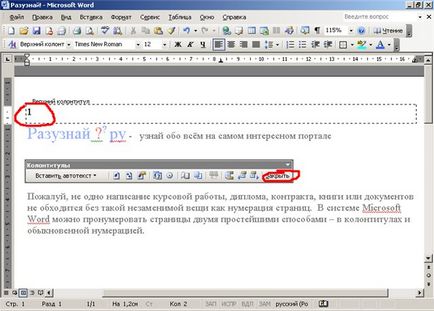
Або можна скористатися налаштуваннями колонтитула. Вставити номер сторінки (1111), визначити вгорі або внизу буде номер сторінки (1112). Для того щоб зробити номер сторінки посередині необхідно натиснути на клавіатурі кнопку «Tab» (в лівій частині клавіатури) в той час, коли курсор знаходиться в рамці передбачуваного колонтитула (+1113). Після всіх маніпуляцій закрити вікно меню (1114).
І ось довгоочікувана сторінка пронумерована:

Звичайна нумерація сторінок
Знаходимо на верхній панелі інструментів вкладку «Вставка»:
У меню, знаходимо «Номери сторінок»:
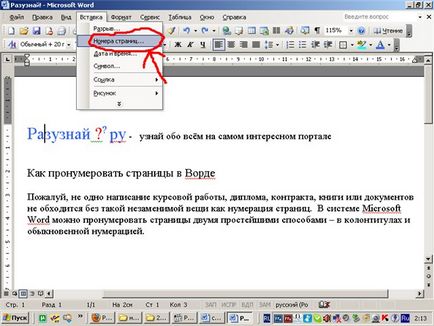
Натиснувши на «номери сторінок», отримуємо меню налаштувань параметрів нумерації. Тут можна вибрати внизу або вгорі буде перебувати номер сторінки (1111), в якому місці (1112), чи буде номер на першій сторінці (1113):
Якщо ж є необхідність змінити стиль цифр, розділити нумерацію, додати глави, так як раз для цього існує опція «Формат» (1111). Після того, як номер сторінки відповідає вашим вимогам, опціонну меню можна закрити (1112):
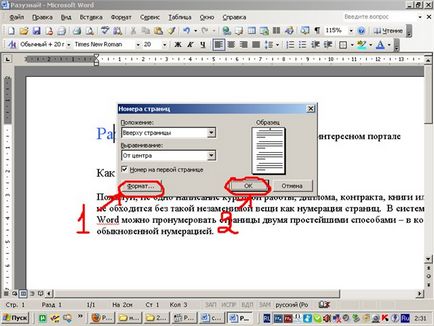
І ось, довгоочікувана сторінка - готова: